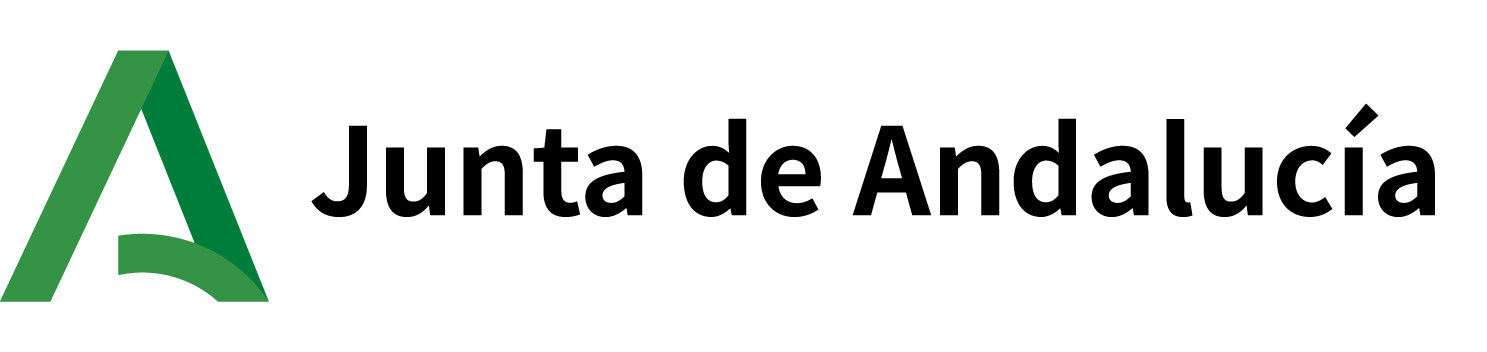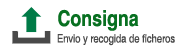Listado de ficheros propios
El listado de ficheros propios es presentado como la primera pantalla tras acceder a Consigna de forma autenticada. Por defecto muestra los ficheros ordenados en orden cronológico inverso, pero puede alterarse este criterio haciendo click sobre el título de cada columna. La columna que en ese momento esté funcionando como referencia para ordenar los resultados estará acompañada de un símbolo gráfico que determinará el criterio de ordenación (ascendente o descendente).

Además, si la cantidad de ficheros es muy elevada, el listado se paginará mostrando resultados en cada página. Podrá moverse entre las páginas conservando el criterio de ordenación.
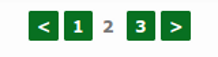
Al pulsar sobre cualquier fichero de la lista accederá a una nueva vista con información sobre el fichero, donde además podrá consultar un histórico con información sobre las descargas que ha tenido.
Histórico de ficheros caducados
El histórico de ficheros caducados contiene una lista de los archivos que ha subido a Consigna pero que ya no se encuentran disponibles por haber caducado o haber sido eliminados. Por defecto muestra los ficheros ordenados en orden cronológico inverso, pero puede alterarse este criterio haciendo click sobre el título de cada columna. La columna que en ese momento esté funcionando como referencia para ordenar los resultados estará acompañada de un símbolo gráfico que determinará el criterio de ordenación (ascendente o descendente).

Además, si la cantidad de ficheros es muy elevada, el listado se paginará mostrando resultados en cada página. Podrá moverse entre las páginas conservando el criterio de ordenación.
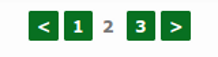
Al pulsar sobre cualquier fichero de la lista accederá a una nueva vista con información sobre el fichero, donde además podrá consultar un histórico con información sobre las descargas que ha tenido.
Descarga de ficheros
En Consigna se puede acceder directamente a la página de descarga de un fichero, mediante su URL directa, o bien acceder al mismo desde el listado de ficheros propios. Para poder descargar un fichero es necesario conocer la URL de descarga y la contraseña en caso de estar configurada.
Una vez se ha accedido a la ficha de un fichero, éste puede requerir una contraseña o no, dependiendo de lo que el remitente deseara en el momento de la subida del fichero. Si el fichero no tiene contraseña, puede descargarlo pulsando sobre el nombre del mismo. Si el fichero tiene contraseña, en necesario introducirla en el campo correspondiente, y pulsar la tecla ENTER para iniciar la descarga (únicamente se descargará el fichero si la contraseña introducida es la correcta).
Modificación de un fichero
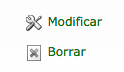
Puede modificar cualquiera de sus ficheros que aún estén activos en Consigna. Para ello, simplemente tiene que seleccionarlo en el listado de ficheros propios, en en la ficha del fichero podrá ver dos opciones adicionales: Modificar y Borrar. Si se pulsa en Modificar se accede a la pantalla de modificación del fichero. Las únicas opciones no susceptibles de modificación son el propio fichero en sí, y el tiempo de expiración, que estará fijado por la opción escogida cuando se realizó la subida del mismo. El resto de opciones son modificables de la misma manera en que se especifican al subir un fichero.
Respecto a la contraseña, puede optar por no cambiarla (dejando en blanco el recuadro), cambiarla por otra o, si lo desea, incluso eliminarla. Para eliminar la contraseña marque la casilla «Dejar fichero sin clave». Si este cuadro está inhabilitado, será porque el fichero ya no tiene configurada ninguna contraseña.

Borrado de un fichero
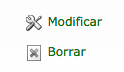
Puede eliminar cualquiera de sus ficheros que aún estén activos en Consigna. Para ello, simplemente tiene que seleccionarlo en el listado de ficheros propios, en en la ficha del fichero podrá ver dos opciones adicionales: Modificar y Borrar. Si se pulsa en Borrar se le pedirá confirmación para eliminar el fichero. Si confirma su decisión, el fichero será eliminado completamente del sistema de Consigna.
Invitaciones de subida
Consigna le permite generar una invitación y remitirla a una persona que no tenga acceso a la aplicación para que suba un fichero en su nombre. Dicha invitación será válida durante un período que usted puede definir al crearla, y sólo podrá usarse una vez.
Al pulsar sobre Invitación en el menú principal se accede al siguiente formulario:
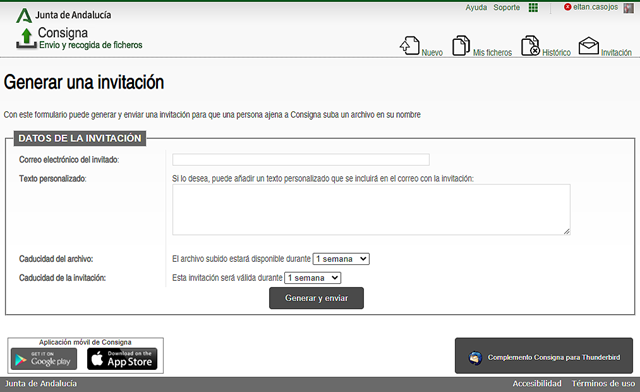
En él deberá introducir los siguientes datos:
- Correo electrónico del invitado: Dirección de correo electrónico de la persona que no es usuario de Consigna a la que quiere enviar la invitación.
- Texto personalizado: Si lo desea, puede añadir un texto personalizado que se incluirá en el correo electrónico con la invitación.
- Caducidad del archivo: Establece durante cuánto tiempo estará disponible el archivo para descargar desde el momento en el que se sube a Consigna.
- Caducidad de la invitación: Establece durante cuánto tiempo la invitación será válida desde el momento en el que se envía.
Una vez haya cumplimentado todos los campos, al pulsar sobre Generar y enviar se enviará un mensaje de correo electrónico a la dirección introducida. El correo incluirá su texto personalizado, si lo ha introducido, y un enlace a Consigna que el destinatario podrá emplear para subir un archivo, que estará disponible desde ese momento hasta que se cumpla el período definido en la caducidad del archivo. El destinatario podrá hacer uso de la invitación desde este momento hasta que se cumpla el período definido en la caducidad de la invitación.